制作关闭服务bat批处理方法
在有些时候我们会通过批批批批处理bat文件来关闭系统的服务,很多用户可能不知道怎么写bat文件,下面小编就把方法分享给大家。操作方法:1、首先我们查看下要关闭或是设置的系统/软件服务名,使用services.msc打开可以查看到如下图:爱奇艺的后台服务,开机时都会启动的
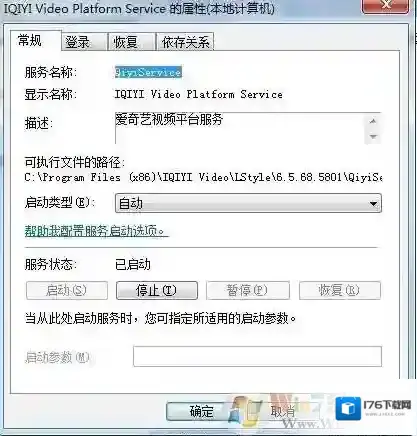
Windows7服务
我们只要知道服务名称就好了,显示名称无所谓的。2、打开记事本,输入以下代码@echo offNET STOP “QiyiService”sc config “QiyiService” start= DEMANDexit
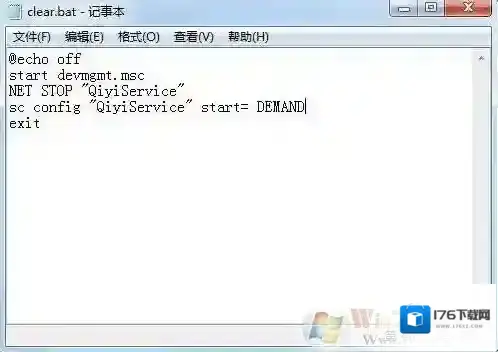
Windows7启动
NET STOP表示 关闭服务,sc config “QiyiService” start= DEMAND 表示设置服务为 手动Start值说明:Start的可能取值有以下几种,分别代表了不同的服务启动类型Start=0 bootStart=1 systemStart=2 自动Start=3 手动Start=4 禁用对应于SC命令行来设置服务启动类型SC config “SERNER_NAME” START= {BOOT|SYSTEM|AUTO|DEMAND|DISABLED|delayed-auto}接下来启动服务SC Start “SERVER_NAME”指定服务的起始类型。值 说明boot 由启动引导程序加载的设备驱动器。system 在核心初始化过程中启动的设备驱动器。auto 每次计算机重新启动时,甚至没有人登录计算机时,都能自动开始的服务。demand 必须手动启动的服务。如果没有指定“start=”,这就默认值。disabled 不能启动的服务。要启动一个禁用的服务,把启动类型更改为其他值delayed-auto 自动延时启动。此时start=2并且DelayedAutostart=1 ;Start为其它值时,DelayedAutostart为1不起作用。服务管理器不能及时更新delayedautostart的值按照上面的教程,大家就可以使用bat来控制服务的启动、禁用、手动等类型了,当然首先要停止服务,不然可能会出现被阻拦的情况。
Windows7软件相关内容
-
玩steam游戏时提示需要the following component(s)are required to run this program如何解决
有时候我们在游玩steam游戏时,就会出现以下情况:the following component(s) are required to run this program:Microsoft Visual C ++ Runtime Would you...2025-10-01 -
玩侠盗猎车手5时出现xinput1_3.dll丢失的弹窗时该如何解决?
不少小伙伴在下载了侠盗猎车手5(GTA5)后,在游玩时会突然出现下方弹窗:无法启动此程序,因为计算机丢失xinput1_3.dll。尝试重新安装该程序以解决此问题。导致侠盗猎车手5(GTA5)无法打开,该如何解决呢?许多小伙伴都找不到合适的解决办法,...2025-10-01 -
什么是运行库?电脑缺失运行库怎么办?
许多用户都在询问,运行库是什么?运行库是一个经过封装的程序模块,对外提供接口,只要知道接口参数就可以自由使用。如果不使用运行库,每个程序中都会包含很多重复的代码,而使用运行库,可以大大缩小编译后的程序的大小。但另一方面,由于使用了运行库,所以在分发程...2025-10-01 -
计算机出现msvcp120.dll缺失的弹窗时该如何解决?
许多用户在家打开某个应用或者游戏时,电脑上就出现msvcp120.dll缺失的弹窗,但一直找不到合适解决办法。不用担心,本次为用户们带来msvcp120.dll缺失的几种解决办法,能够帮助用户完美的解决问题,快来和小编一起看看吧! Windows7运...2025-10-01 -
Win7删除打印机后刷新又出现怎么办?Win7打印机删除不掉解决方法
Win7打印机删除不掉解决方法1、进入桌面后,按下“Win + R”组合键打开运行窗口,在运行中输入“spool”并点击确定; Windows7删除 2、之后会进入路径为“C:WindowsSystem32spool”的文件夹中,如图所示; Wind...2025-10-01 -

-

-
Win7系统IE浏览器能正常使用但是点击Internet选项无反应怎么办
解决打不开IE浏览器的Internet选项的方法/步骤 1、按下“Win+R”打开“运行”; Windows7选项 2、输入gpedit.msc,点击或回车键,打开“本地组策略编辑器”; Windows7组策略编辑器 3、依次点击展开“本地组策略编辑...2025-10-01 -
win7浏览器经常弹出网页跳出广告的详细图文教程
解决win7浏览器自动弹出网页的方法: 1、如果使用的是IE浏览器,可以这样设置,在IE窗口,选择“工具”下的“Internet选项”; Windows7浏览器 2、在Intetnet选项设置窗口,选择“隐私”这项,在其页面下,勾选“启用弹出窗口阻止...2025-10-01 -





发表回复
评论列表 ( 0条)